提示:本文档为ESP32教程系列,旨在为客户进行ESP32系列芯片开发提供环境搭建、工程示例演示等方面的参考文档及视频演示,降低ESP32系列芯片、模组开发的入门难度。
ESP32教程系列文档主要参考于乐鑫官网提供的ESP32入门教程:https://docs.espressif.com/projects/esp-idf/zh_CN/latest/esp32/get-started/index.html。
安装VS Code
1.1 VS Code简介
Visual Studio Code(简称“VS Code” )是微软推出的一款可以运行于 Mac OS X、Windows和Linux 之上的,针对于编写现代Web和云运用的轻量级跨平台源代码编辑器。其以插件的形式提供多种功能支持,可以依据自身情况选择下载不同插件以满足对编程语言,主题,字体等的要求,是一款主流的文本编辑器。
由于虚拟机在代码的查看、修改、编写等方面存在这诸多不便,因此选择通过VS Code远程连接虚拟机的方式来完成代码的编写操作。
1.2 下载VS Code
官网下载地址:https://code.visualstudio.com/Download#
1.3 安装VS Code
1.3.1进入安装向导
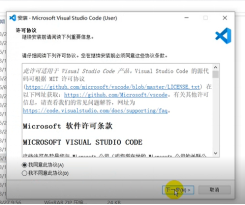
1.3.2设置安装路径
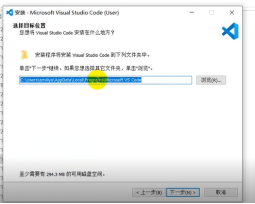
1.3.3创建快捷方式
(建议将其它全部勾选,可以将VS Code添加至右键菜单)
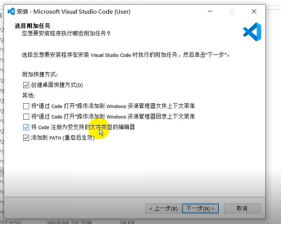
1.3.4完成安装
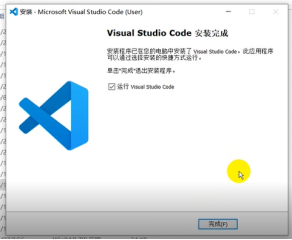
2.2 VS Code远程连接Linux
2.2.1 Linux开启ssh服务
(1)在终端输入命令安装ssh服务:sudo apt install openssh-server -y
(2)检查服务是否运行:ps -e | grep sshd

(3)查看Linux的IP地址:ifconfig

(4)ssh具体设置可参考:https://blog.csdn.net/wgc0802402/article/details/91046196
2.2.2 VS Code设置
(1)安装Remote-SSH插件

(2)配置Remote-SSH


(3)配置config文件

(4)勾选下方图标
文件->首选项->设置->扩展

2.2.3 VS Code远程连接Linux

2.2.4 打开新终端
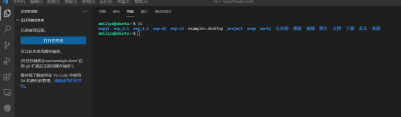
连接完成。
注意:
3.1 注意事项
(1)进行远程连接时Ubuntu与VS Code需要在同一网段下
(2)应确保Ubuntu开启了SSH服务
(3)插件Remote Development具有同样的效果
3.2 相关建议
除了VS Code外,开发者们还可以依据自身喜好选择其它文本编辑器进行代码编写,本文档仅对VS Code 进行最基础的使用介绍,利用VS Code 远程连接Linux的方式能最大限度结合两者的优势,让ESP32的软件开发变得更为简洁,更多VS Code 的使用请前往微软官方查看。
除了Linux外,ESP32系列教程后续将介绍在Windows搭建esp-idf环境的方法,习惯使用Windows系统进行开发的开发爱好者可查看ESP32系列教程之四(Windows)和ESP32系列教程之五(Eclipse)了解相关操作过程。
启明云端
- 深圳市启明云端科技有限公司(简称“启明云端”)是国内领先的物联网通讯产品和整体解决方案提供商,为全球企业客户提供无线通讯产品及场景智能化服务。
- 公司作为Espressif(乐鑫科技)大中华区合作伙伴,Sigmastar(晨星)A级方案商;得天独厚的上游芯片厂商资源及严格的质量控制体系为公司发展提供强大的实力保证,总能在第一时间为客户带来极具竞争力的产品。
- 公司主要提供物联网无线通讯芯片、模组、人机界面(HMI)、人工智能及工业控制嵌入式产品等,方案已服务全球超过1000+企业,特别是在智能家电、智能家居、智慧工业、医疗、农业监测等领域积累了丰富的产品和项目经验。
























 7523
7523











 被折叠的 条评论
为什么被折叠?
被折叠的 条评论
为什么被折叠?








